La sicurezza dei dati e la privacy sono diventate preoccupazioni fondamentali per individui, aziende e governi nell’era di Internet. Mentre ci sono molte modalità per proteggere i tuoi dati, una delle più efficaci è utilizzare una rete virtuale privata (VPN), come Pritunl Client e Server VPN.
Pritunl Client e Server VPN è una potente soluzione VPN adatta a individui e aziende. E in questo tutorial, imparerai come configurare e utilizzare Pritunl Client & Server VPN per proteggere la tua connessione e i tuoi dati.
Continua a leggere per non preoccuparti mai più della sicurezza dei dati e della privacy!
Prerequisiti
Questo tutorial sarà una dimostrazione pratica. Se desideri seguirla, assicurati di avere quanto segue.
- A Linux server (as your Pritunl server) – This tutorial uses Ubuntu 20.04, but you can use any Linux server, including a Raspberry Pi.
- MongoDB installato e in esecuzione sul tuo server Linux (il server Pritunl utilizza MongoDB come database).
- A computer that acts as your Pritunl client – This tutorial uses Windows 10 20H2.
Installazione del server Pritunl
Pritunl è un server VPN gratuito e open source con molte funzionalità, tra cui l’esecuzione su più server, il bilanciamento del carico tra i server e il failover se un server va offline.
Pritunl si compone di due parti:
- Il server Pritunl è responsabile della configurazione e della gestione delle connessioni VPN.
- Il client Pritunl viene utilizzato per connettersi al server Pritunl e accedere alla VPN.
In questo tutorial, installerai prima il server Pritunl sul tuo server Linux:
1. Accedi al tuo server tramite SSH e esegui il seguente comando apt update per aggiornare l’indice dei pacchetti.
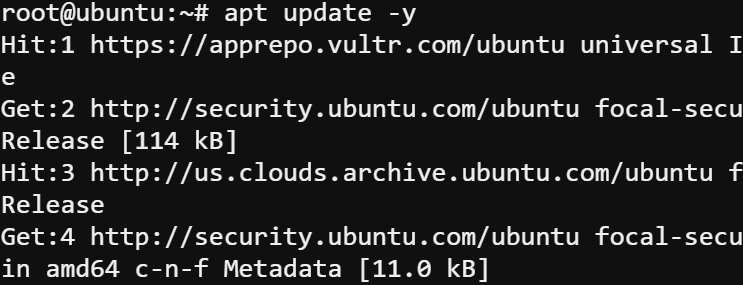
2. Successivamente, esegui il comando apt install seguente per installare le dipendenze necessarie per Pritunl, che sono le seguenti:
| Dependency | Use |
| software-properties-common | To add the Pritunl repositories to your system. |
| curl | For downloading files. |
| gnupg2 | For verifying the Pritunl signing key. |
| wget | For retrieving files. |
| unzip | For extracting ZIP archives. |
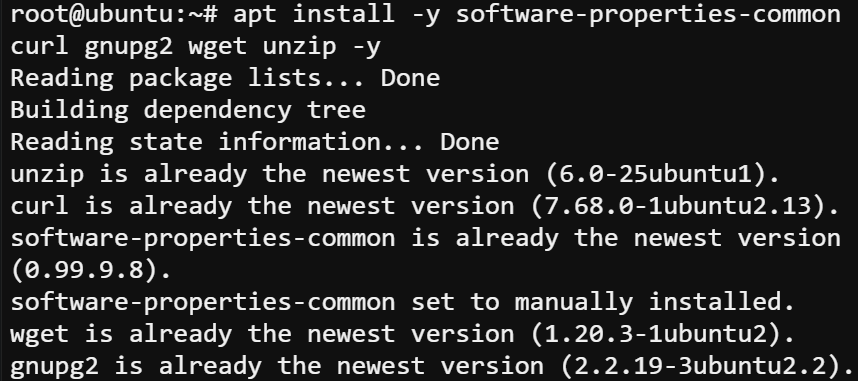
3. Dopo l’installazione delle dipendenze, esegui i seguenti comandi apt-key per aggiungere le chiavi di Pritunl al tuo portachiavi apt. In questo modo garantisci che i pacchetti che installi dai repository di Pritunl siano validi e affidabili.
Pritunl non è disponibile per impostazione predefinita nei repository Ubuntu predefiniti. Pertanto, è necessario aggiungere il repository di Pritunl al sistema per poterlo installare.
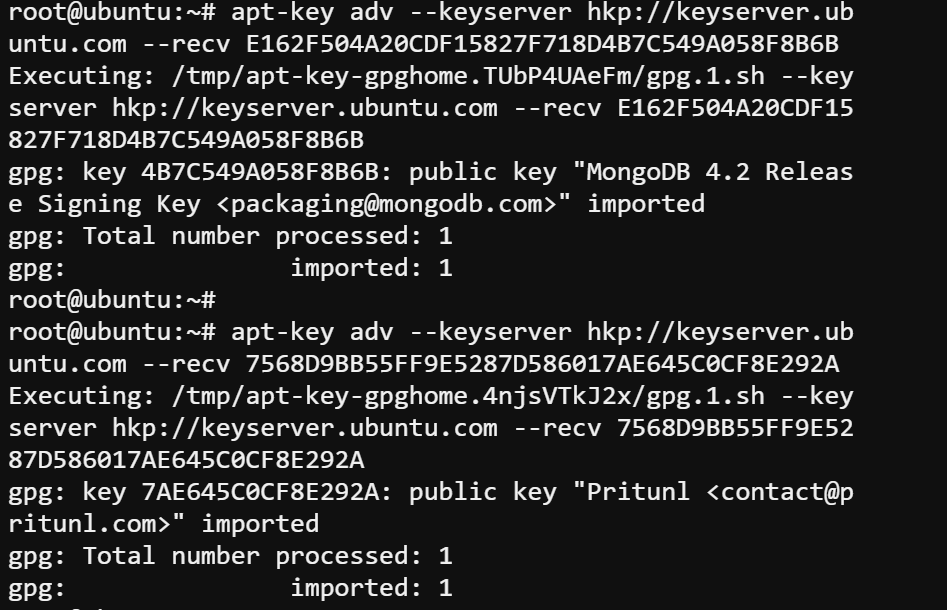
4. Ora esegui il seguente comando per aggiungere il repository di Pritunl (versione stabile) alla tua lista di sorgenti.

5. Esegui di nuovo il comando apt update per aggiornare l’indice dei pacchetti e assicurarti che i nuovi repository siano inclusi nell’indice dei pacchetti.
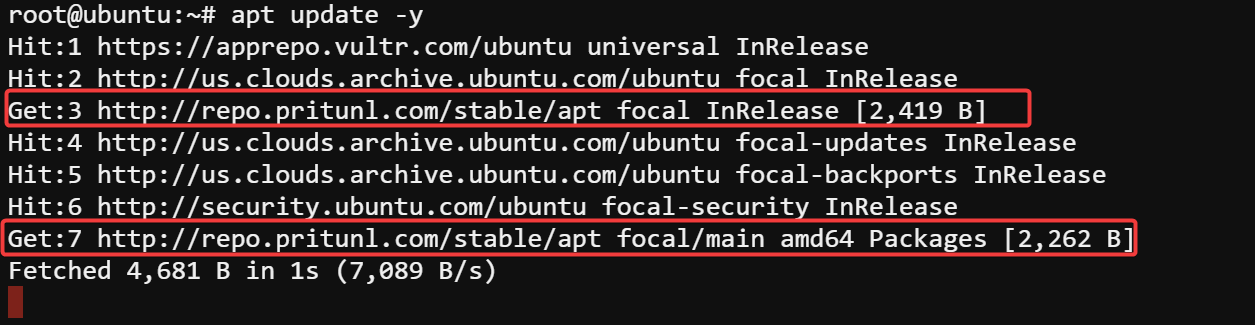
6. Successivamente, esegui il seguente comando apt-cache per controllare che i repository di Pritunl siano configurati correttamente nel tuo sistema.
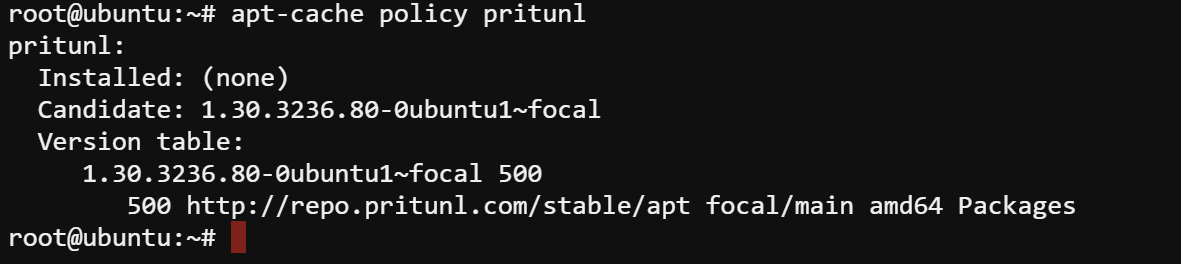
7. Esegui il comando apt install di seguito per installare il server Pritunl accettando automaticamente tutti i promemoria (-y).
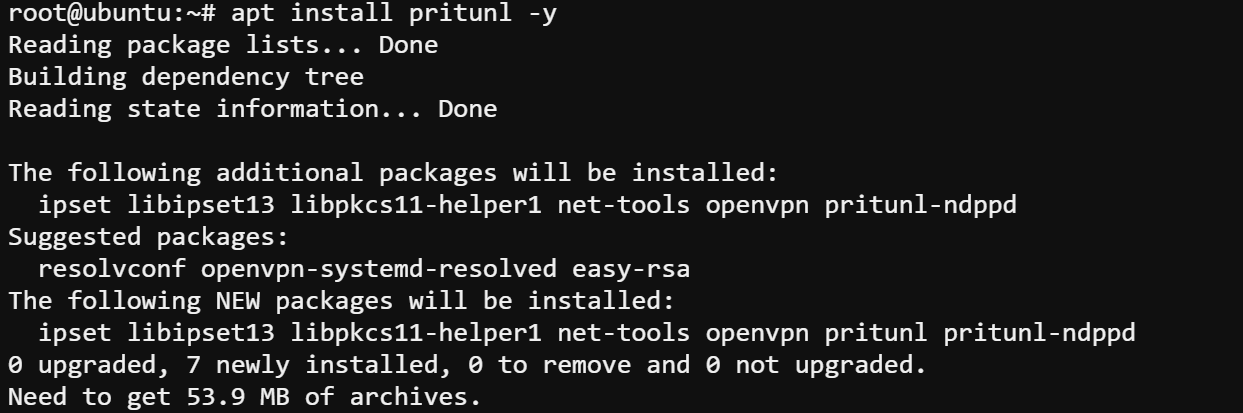
8. Una volta installato, esegui ciascun comando systemctl di seguito per avviare e abilitare il servizio Pritunl. In questo modo, il servizio Pritunl verrà eseguito automaticamente quando il tuo server si avvia.

9. Infine, esegui il comando seguente per verificare lo stato del servizio Pritunl.
L’output seguente verifica che il servizio Pritunl stia funzionando correttamente.
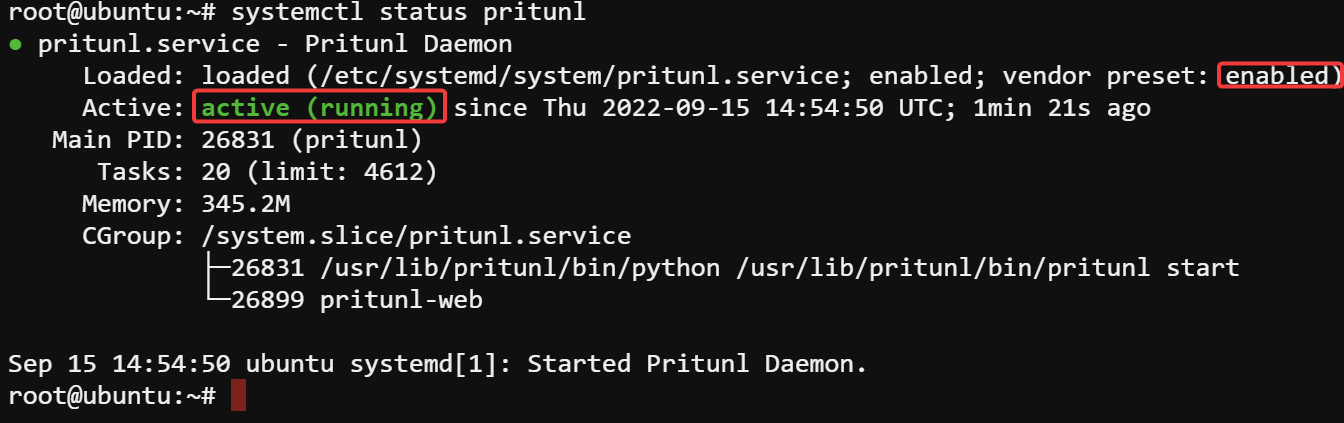
Accesso all’interfaccia Web del server Pritunl
Ora che hai installato e verificato che il servizio Pritunl sia in esecuzione, come puoi proteggere la tua connessione e i tuoi dati? Avrai bisogno dell’accesso all’interfaccia web di Pritunl per configurare il tuo server.
Per accedere all’interfaccia web di Pritunl:
1. Esegui il seguente comando curl per trovare l’indirizzo IP pubblico del tuo server.

2. Successivamente, apri il tuo browser web preferito e visita l’indirizzo IP del tuo server (cioè, https://SERVER_IP), sostituendo SERVER_IP con il vero indirizzo IP del tuo server.
Clicca sul pulsante Avanzate per accedere all’opzione avanzata quando vedi l’errore La tua connessione non è privata, come mostrato di seguito.
Questo errore compare perché l’interfaccia web di Pritunl utilizza un certificato SSL di default.
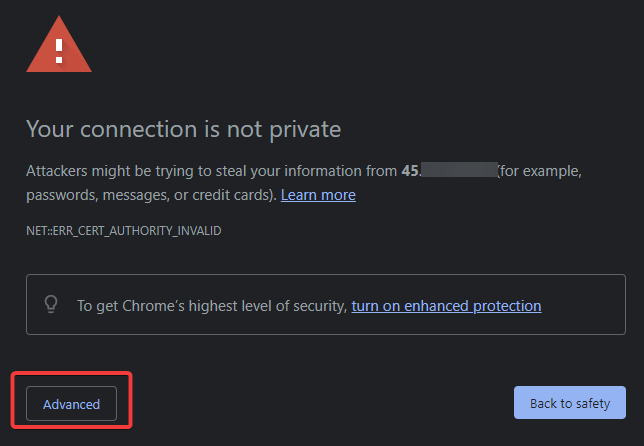
3. Clicca sul collegamento Procedi a <ServerIP> (non sicuro) per accedere all’interfaccia web di Pritunl.
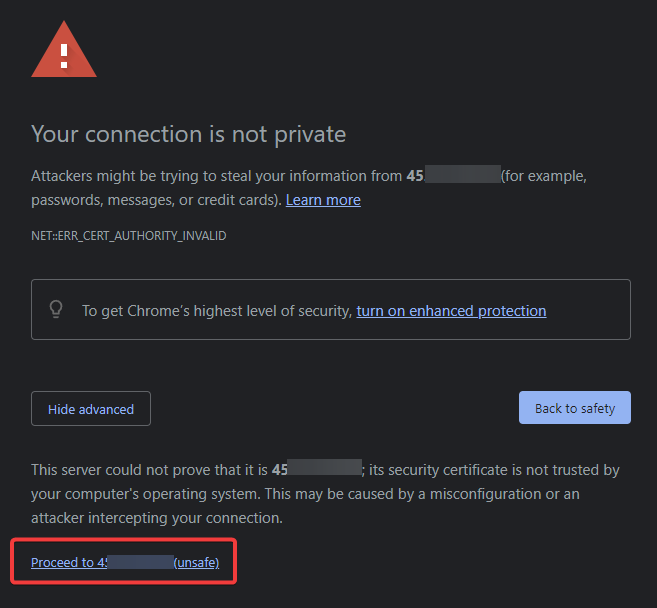
Il tuo browser verrà reindirizzato alla pagina della Chiave di configurazione (passaggio quattro), come mostrato di seguito. La Chiave di configurazione è una stringa casuale che utilizzerai per connettere il tuo server Pritunl. Gli sviluppatori hanno implementato questo comportamento predefinito per rendere il login nell’interfaccia web più sicuro.
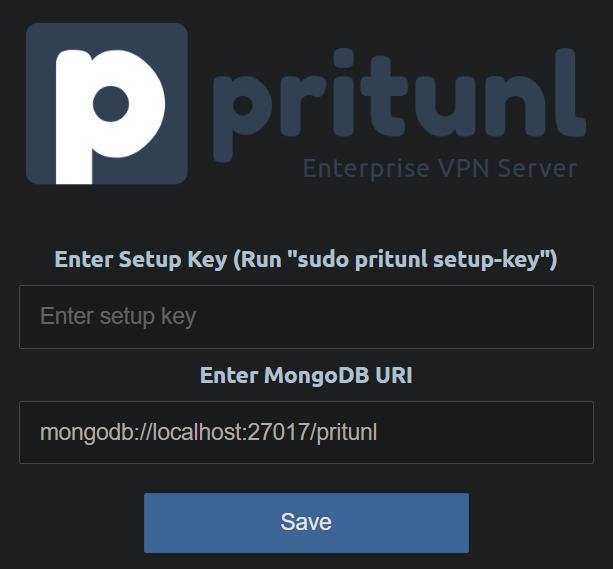
4. Ora, esegui il comando pritunl sottostante per generare una chiave di configurazione.
Nota la chiave di configurazione generata poiché ne avrai bisogno nel passaggio successivo.

5. Fornisci la chiave di configurazione generata nel campo Inserisci chiave di configurazione sull’interfaccia web di Pritunl e clicca su Salva per autenticare la tua connessione al server di Pritunl.
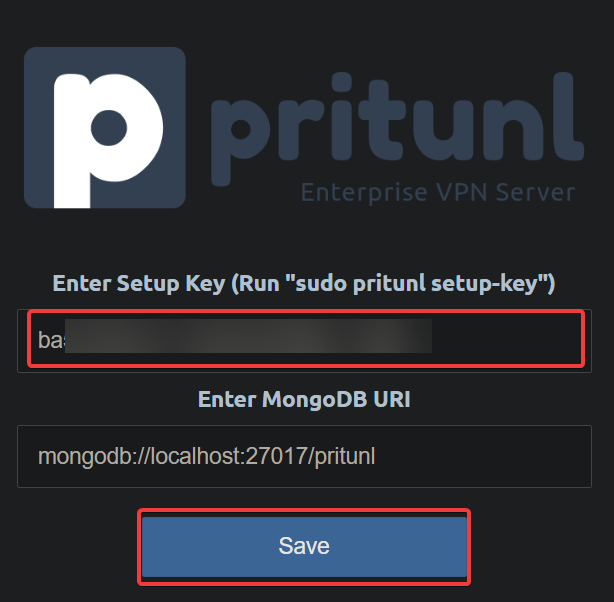
Una volta autenticato, il tuo browser reindirizzerà alla pagina di accesso amministratore, come mostrato di seguito.
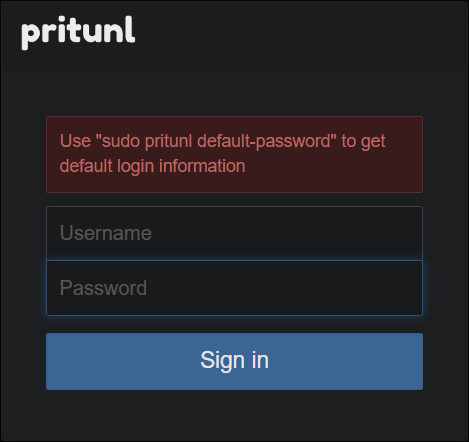
6. Successivamente, esegui il comando sottostante per generare un nome utente e una password amministratore.
Copia il nome utente e la password amministratore generati in un luogo sicuro.

7. Fornisci il nome utente e la password generati nei rispettivi campi sulla pagina di accesso amministratore e clicca su Accedi per continuare.
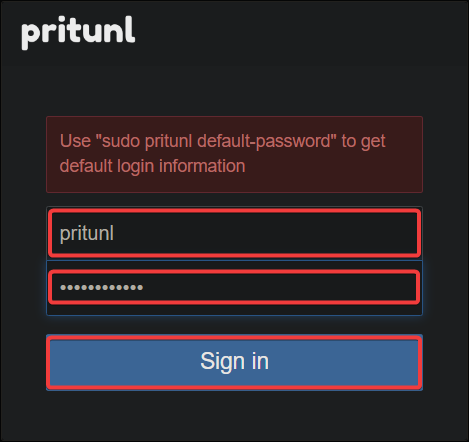
8. Infine, inserisci una password sicura nel campo Nuova password all’interno della finestra pop-up Impostazioni iniziali, mantieni le altre impostazioni predefinite e clicca su Salva per procedere.
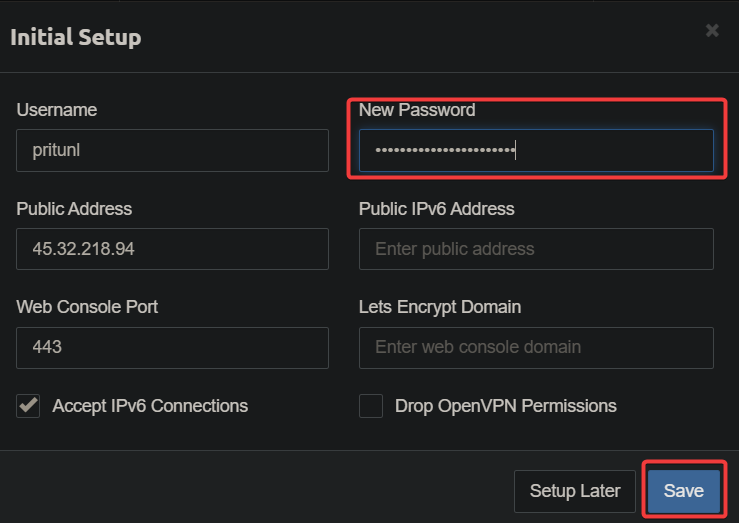
A questo punto vedrai il pannello principale di Pritunl, come mostrato di seguito. Non chiudere ancora il pannello, poiché configurerai le impostazioni del server nella sezione successiva.
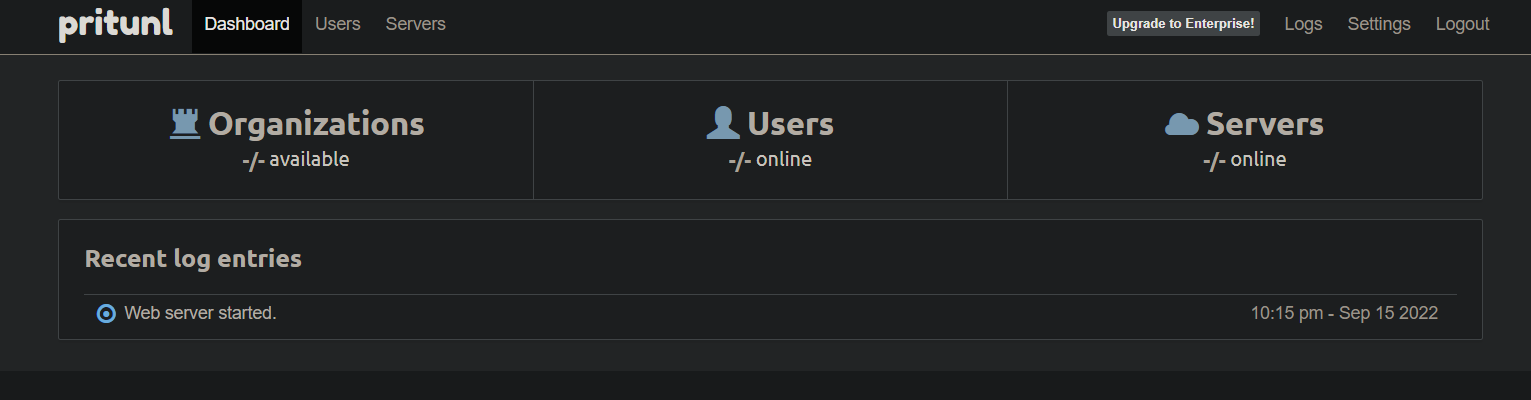
Configurazione del server Pritunl
A questo punto, hai un server Pritunl funzionante. Ma prima di poter utilizzare il server Pritunl, è necessario effettuare ulteriori configurazioni. Aggiungerai una nuova organizzazione, utente e server e collegherai quel server all’organizzazione.
Le organizzazioni sono utilizzate per raggruppare utenti e server, il che è utile per concedere l’accesso a diversi utenti a server diversi o semplicemente per mantenere l’ordine.
1. Nel pannello di Pritunl, fai clic sulla scheda Utenti → Aggiungi organizzazione per iniziare ad aggiungere una nuova organizzazione.

2. Successivamente, fornisci un nome all’organizzazione e fai clic sul pulsante Aggiungi per aggiungere la nuova organizzazione.
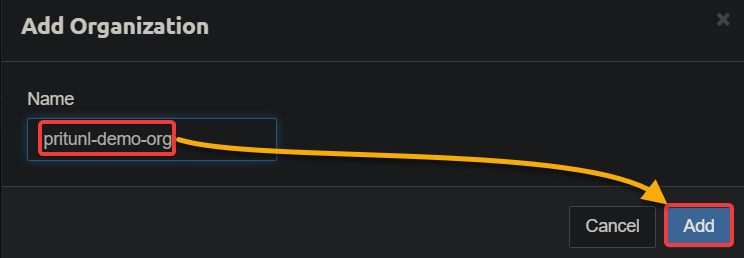
Una volta creata un’organizzazione, puoi aggiungere utenti in modo che possano connettersi a qualsiasi server collegato all’organizzazione.
3. Una volta aggiunta, fai clic su Aggiungi utente per iniziare ad aggiungere utenti alla nuova organizzazione. In questo modo, gli utenti otterranno l’accesso a qualsiasi server collegato all’organizzazione.
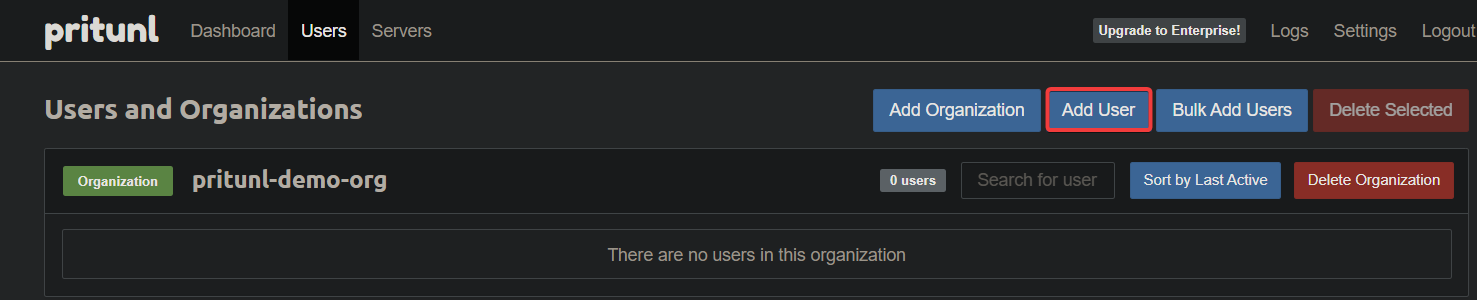
4. Ora, configura le informazioni del nuovo utente come segue e fai clic su Aggiungi per aggiungere il nuovo utente all’organizzazione selezionata (pritunl-demo-org).
| Field | Value |
| Name | Provide a user name, which can be anything, but this tutorial’s choice is pritunl-demo-user. |
| Select an organization | Select the organization (pritunl-demo-org) where to add the user. |
| Set the user’s email address (optional). | |
| Pin | Set a pin for security measures (optional), which requires the user to provide a PIN when connecting to the VPN. |
| YubiKey ID | Provide a YubiKey ID as an optional security measure, which requires a user to provide a YubiKey when connecting to the VPN. |
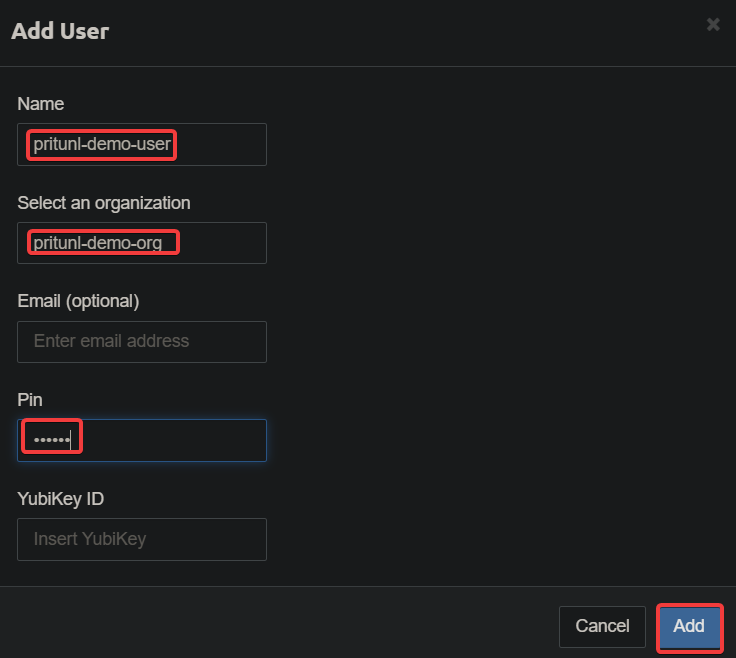
Se avrai successo, vedrai il nuovo utente aggiunto (pritunl-demo-user) nell’organizzazione.
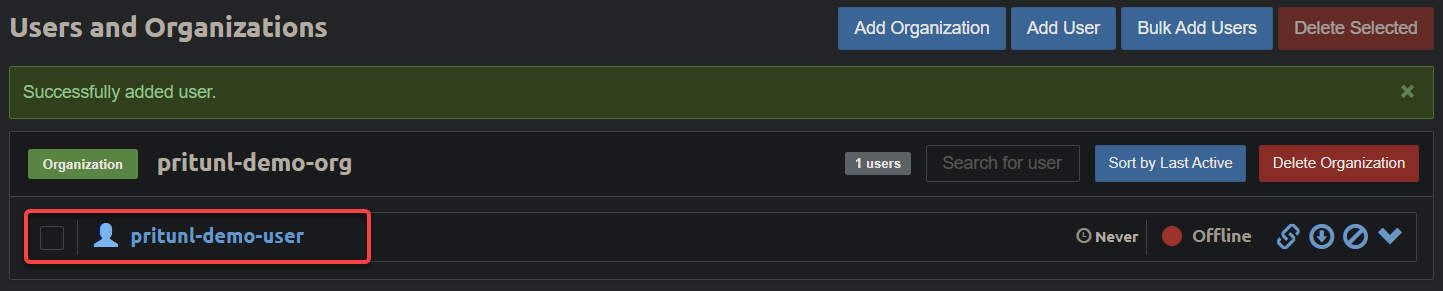
Ora che hai un’organizzazione e un utente, puoi aggiungere un server. I server sono utilizzati per ospitare la connessione VPN. Puoi aggiungere quanti server desideri e collegarli a organizzazioni diverse.
5. Dopo aver aggiunto un utente, fare clic sulla scheda Server → Aggiungi server per avviare l’aggiunta di un server.

6. Nella pagina Aggiungi server, configurare il nuovo server come segue:
| Field | Value |
| Name | Provide a server name, which can be anything, but this tutorial uses the server name pritunl-demo-server. |
| DNS Server | Input a DNS server you prefer to be used by clients to resolve hostnames. But this tutorial uses 8.8.8.8, Google’s fast and reliable DNS server. |
Mantenere le altre impostazioni come sono e fare clic su Aggiungi per aggiungere il nuovo server.
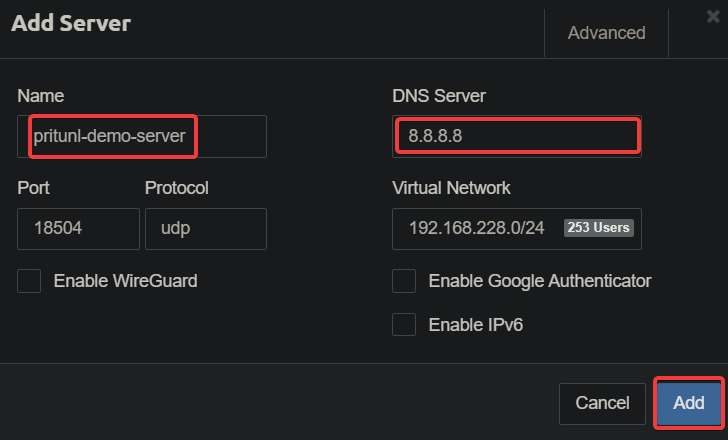
7. Successivamente, fare clic su Allega organizzazione per avviare l’allega del server alla propria organizzazione.
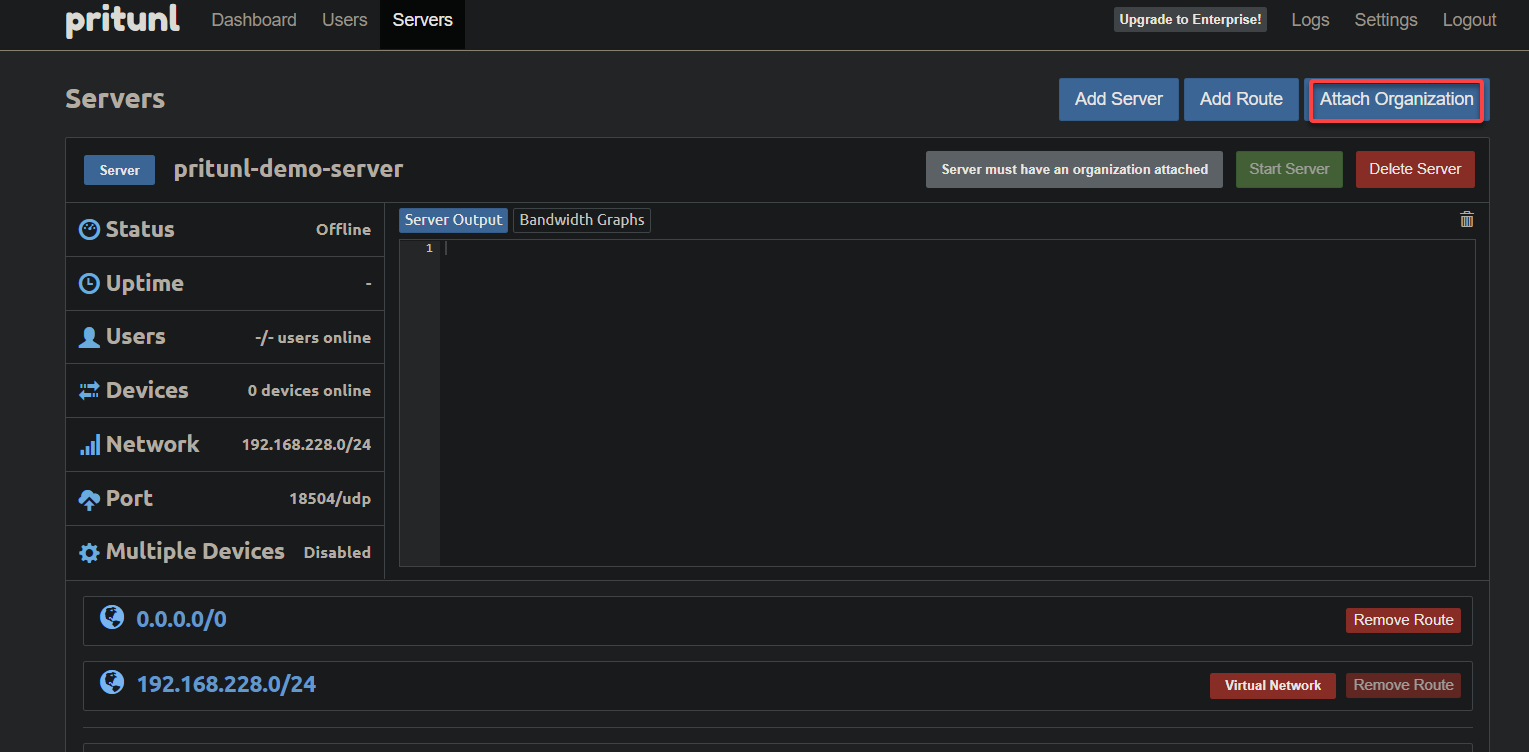
8. Infine, selezionare un’organizzazione e un server da allegare e fare clic sul pulsante Allega per procedere con l’allega.
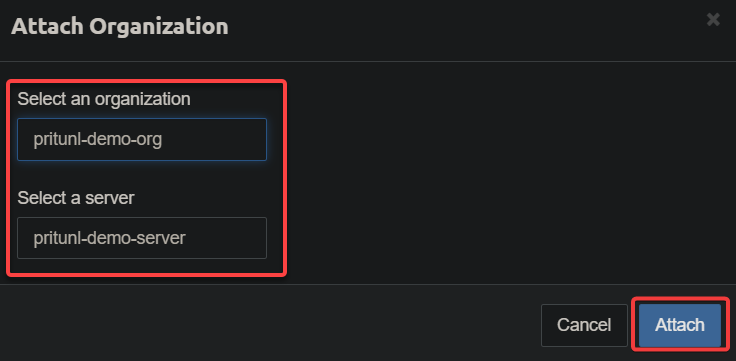
Se l’operazione di allega è riuscita, verrà visualizzata una notifica che conferma il completamento dell’allega.

Installazione del client Pritunl su Windows 10
Ora che si dispone di un server Pritunl funzionante, è ora di installare il client Pritunl sul proprio computer Windows 10 in modo da poter successivamente testare la connessione al server VPN.
1. Accedere a https://client.pritunl.com sul proprio browser web e fare clic su Scarica installer per scaricare l’ultima versione del client Pritunl per Windows.
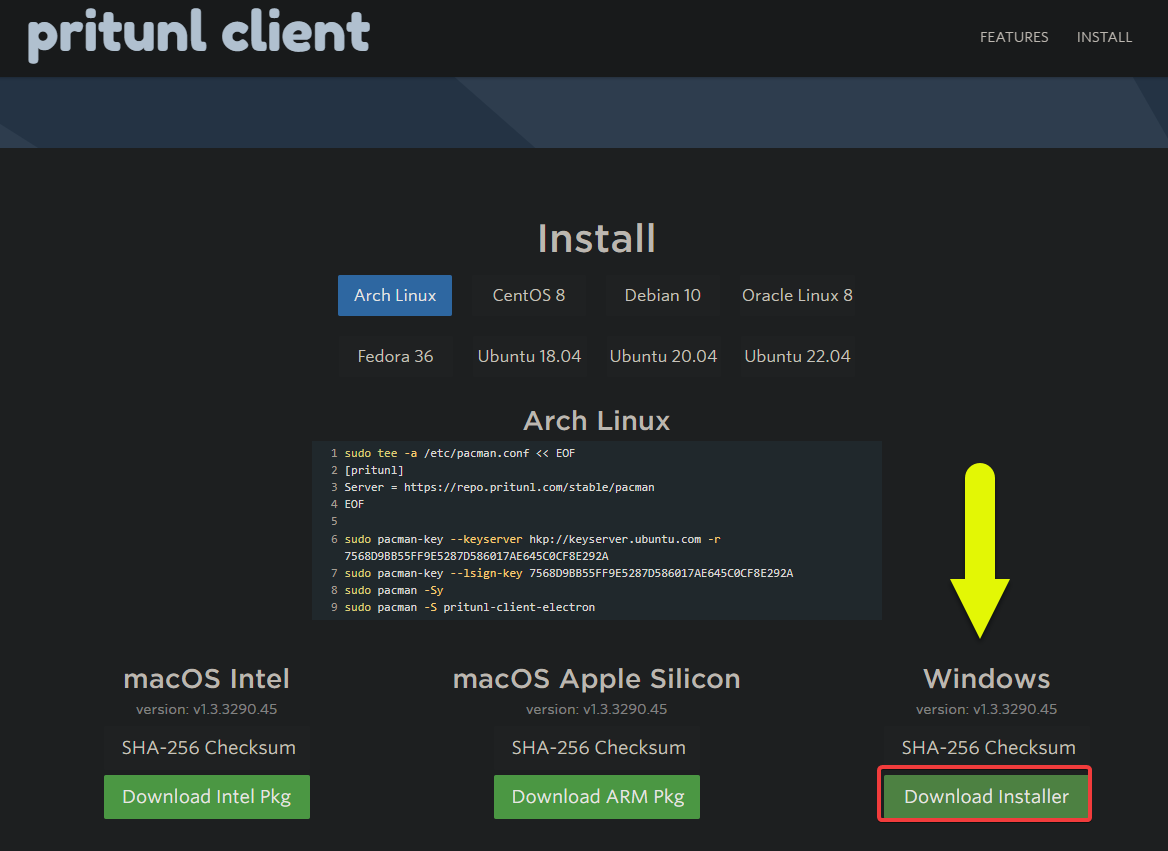
2. Una volta scaricato, fare doppio clic sul file scaricato per eseguire l’installer.
3. Nella procedura guidata di installazione, selezionare l’opzione Accetto l’accordo per accettare il contratto di licenza e fare clic su Avanti per continuare.
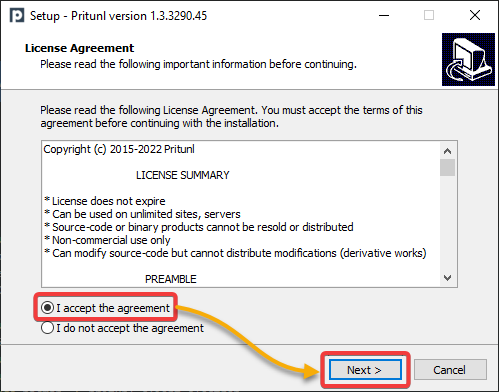
4. Ora, selezionare una posizione per l’installazione del client Pritunl e fare clic su Avanti per continuare.
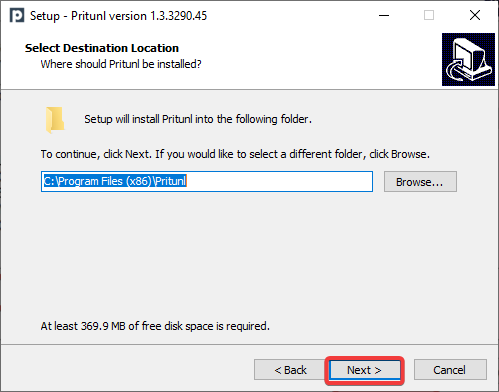
5. Selezionare se si desidera creare un collegamento sul desktop per il client Pritunl e fare clic su Avanti.
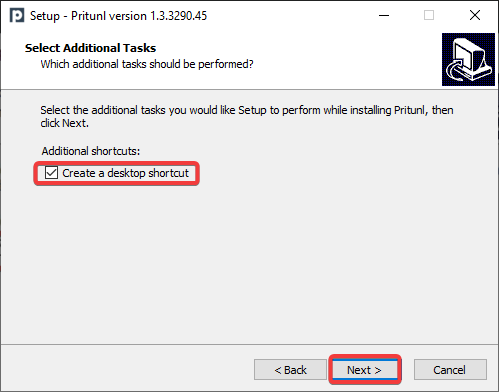
6. Successivamente, rivedere le impostazioni di installazione e fare clic su Installa per installare il client Pritunl.
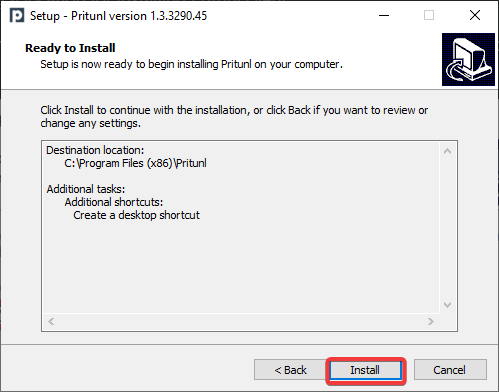
Infine, fare clic su Fine una volta completata l’installazione per chiudere la procedura guidata di configurazione.
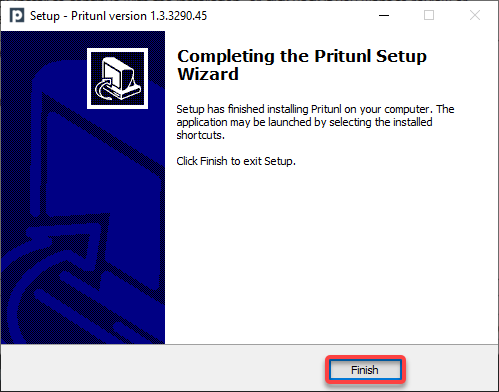
Connessione al server VPN
Dato che hai già installato sia il server Pritunl che il client, è ora di verificare se funzionano collegandoti al server VPN. Ma prima, devi scaricare il profilo utente. Questo profilo contiene tutte le informazioni necessarie che il client Pritunl ha bisogno per connettersi al server.
1. Vai al pannello di controllo di Pritunl e fai clic su Server → Avvia server per avviare il server VPN.
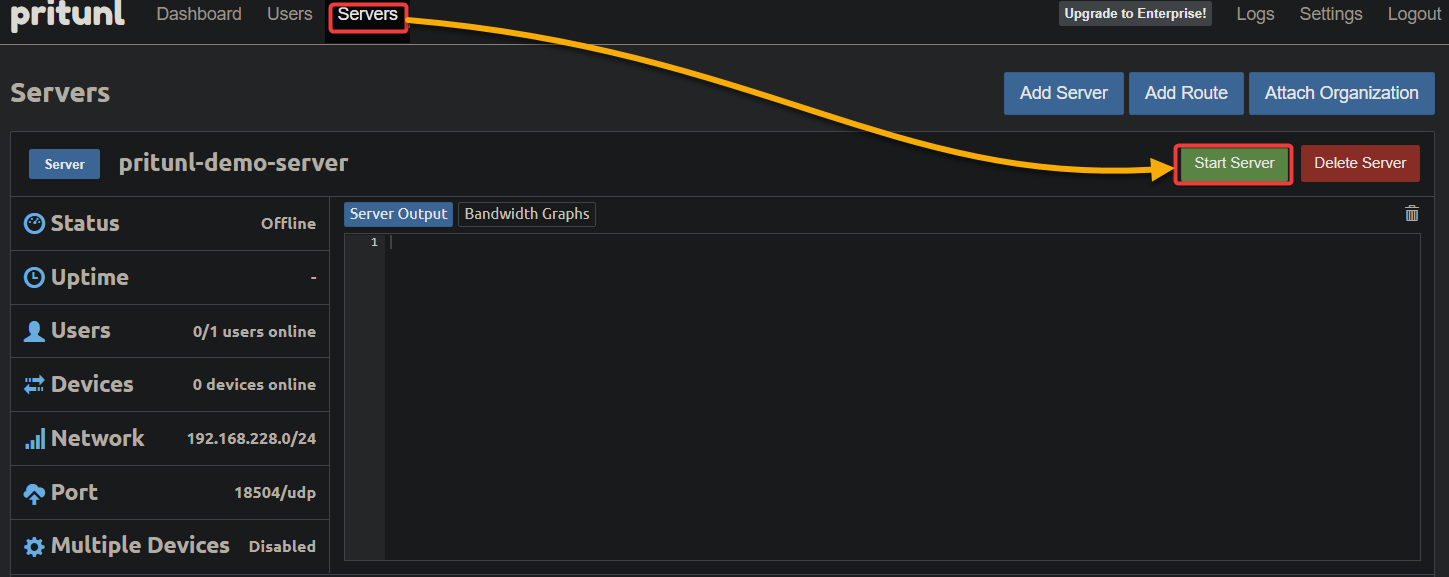
Sotto, puoi vedere che il server VPN sta partendo.
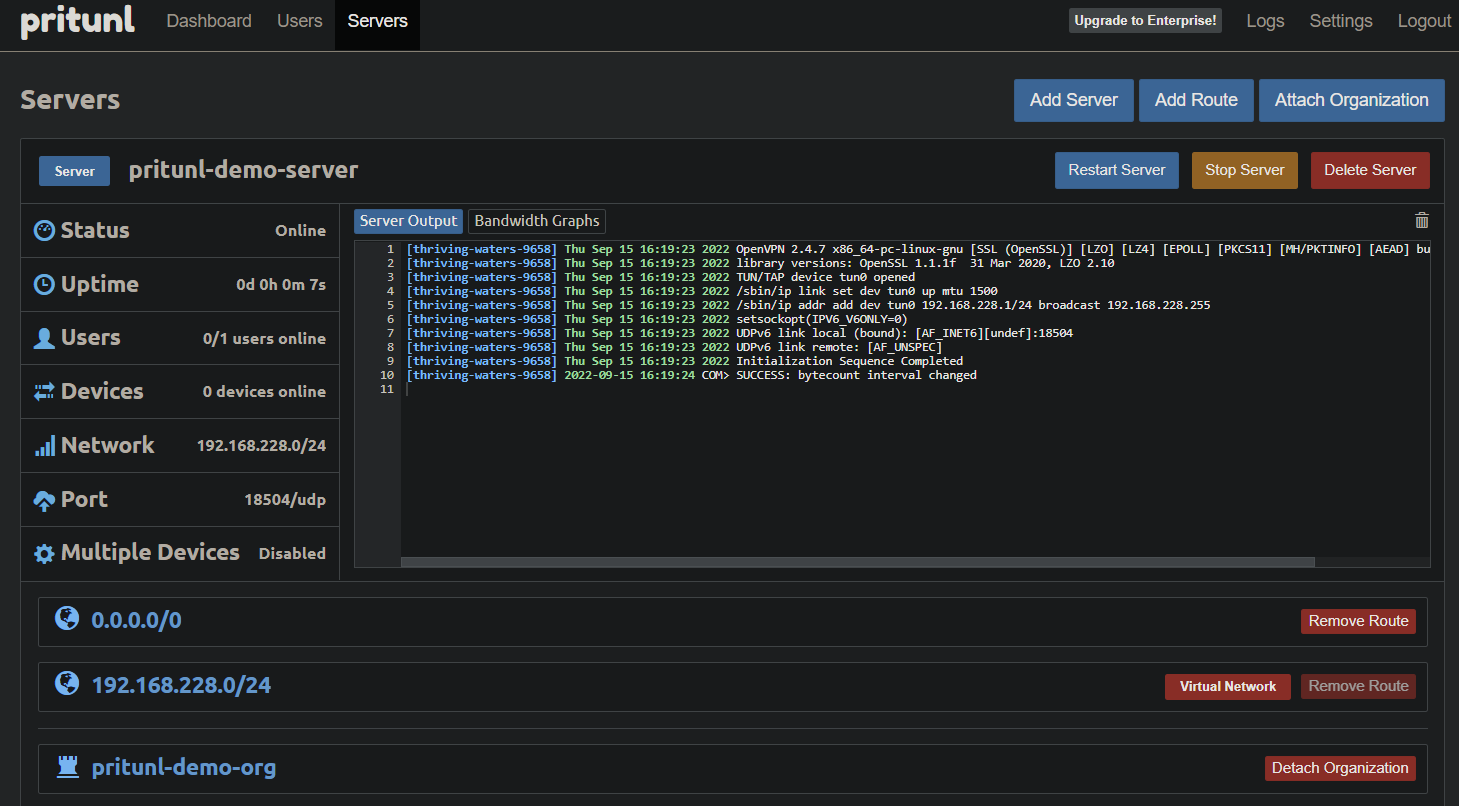
2. Una volta che il server è avviato, fai clic sulla scheda Utenti e sull’icona di download accanto all’utente per scaricare il profilo utente (in un file ZIP).
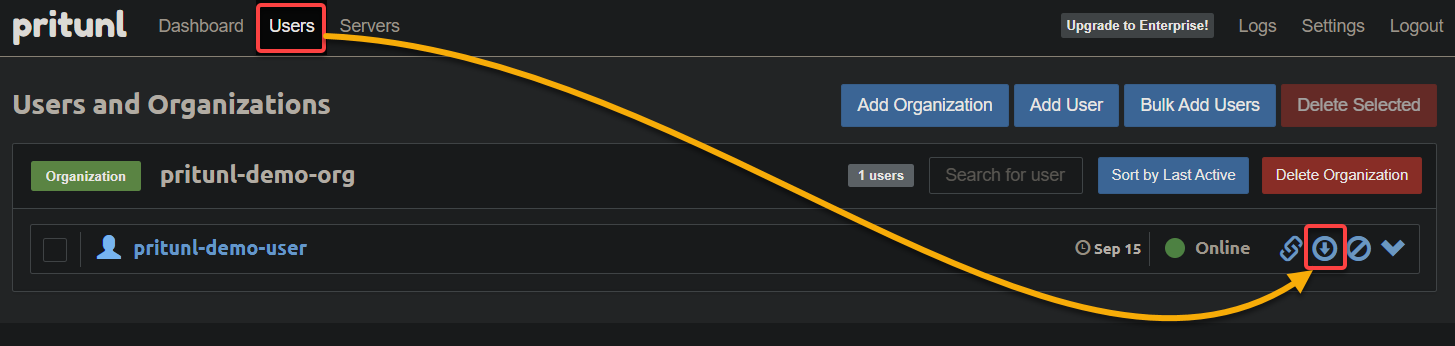
3. Estrai il file ZIP scaricato sul tuo Windows 10, e avrai un file in formato .ovpn, come mostrato di seguito. Il formato .ovpn è il formato del file di configurazione utilizzato da OpenVPN ma può anche essere utilizzato da Pritunl.

4. Ora, avvia il client Pritunl dal menu Start sul tuo Windows 10.
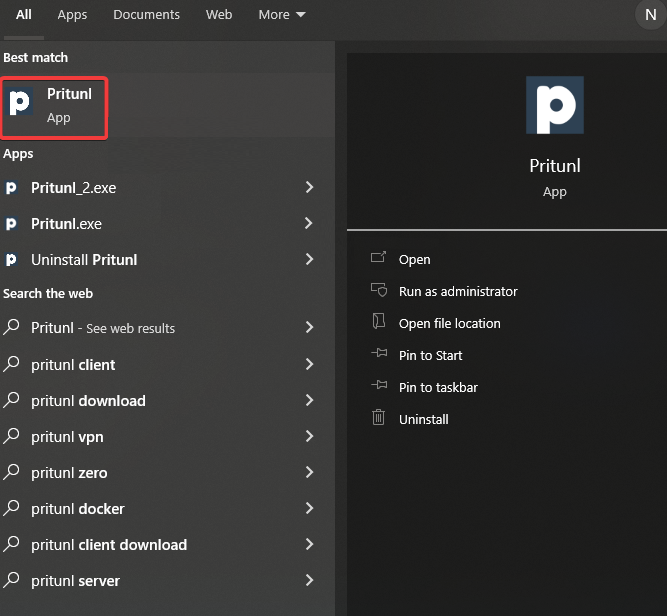
5. Su Pritunl, fai clic su Importa per avviare l’importazione di un profilo.
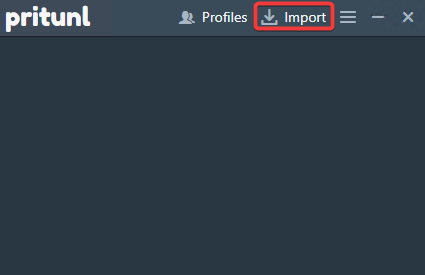
6. Fai clic su Sfoglia, individua il file che hai estratto nel passaggio tre e fai clic su Importa per importare il profilo in Pritunl.
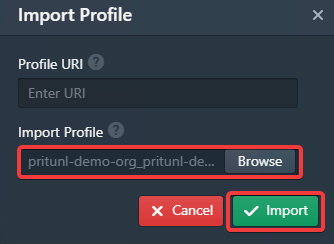
7. Una volta che il profilo è stato importato, fai clic sul pulsante Connetti per collegarti al server VPN.
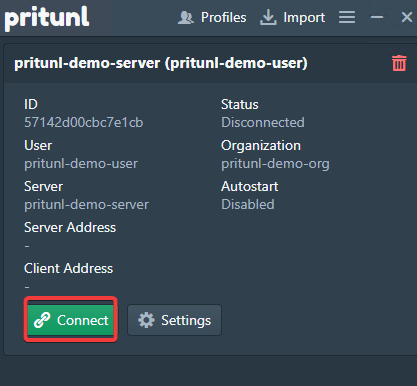
8. Inserisci il PIN che hai impostato nella quarta fase della sezione “Configurazione del server Pritunl” quando richiesto e clicca su Connetti per collegarti al server VPN.
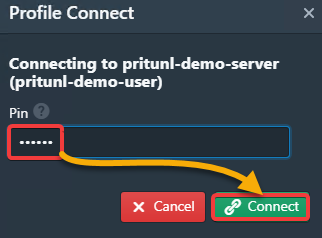
Se la connessione ha successo, vedrai le seguenti informazioni.
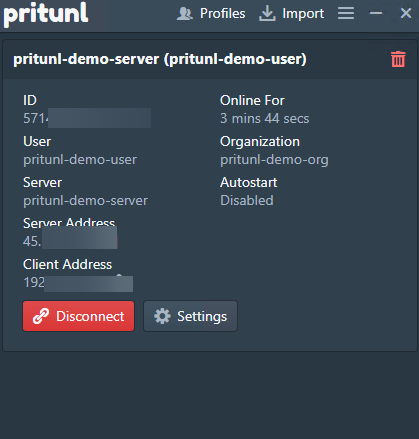
9. Infine, verifica la connessione VPN controllando il tuo indirizzo IP su un sito web come https://www.whatismyip.com.
Vedrai l’indirizzo IP del server VPN (45…), come mostrato di seguito, confermando che il tuo traffico viene effettivamente instradato attraverso il server VPN.
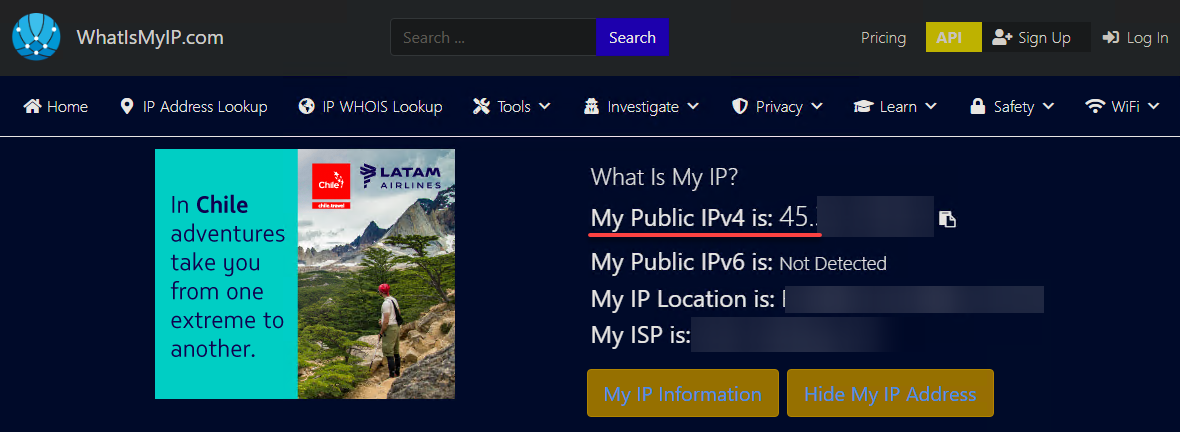
Conclusione
Un accesso sicuro a Internet dovrebbe essere sempre una priorità. La buona notizia è che hai imparato come installare e configurare il server e il client Pritunl in questo tutorial. A questo punto, hai già una connessione VPN completamente funzionante per proteggere la tua connessione da casa a qualsiasi parte del mondo.
Con questa nuova conoscenza, perché non creare una connessione sito-sito tra diversi server cloud, come AWS o Google Cloud? Approfitta dei vantaggi di entrambe le piattaforme. Le possibilità sono infinite!













